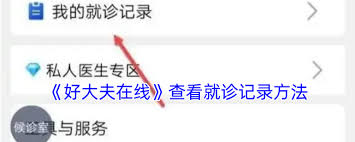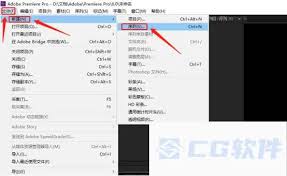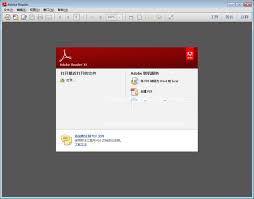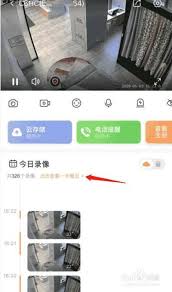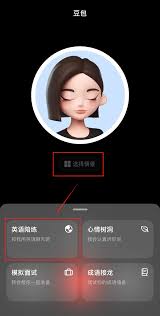导读: 在ps2020中,填充图层是一项非常实用的操作,能帮助我们快速为图层添加各种效果。下面就来详细介绍一下ps2020如何填充图层。选择要填充的图层首先,打开ps2020软件并导入需要操作的图像。在图层面板中,找到你想要进行填充的图层,点击该图层使其处于选中状态。
在ps2020中,填充图层是一项非常实用的操作,能帮助我们快速为图层添加各种效果。下面就来详细介绍一下ps2020如何填充图层。
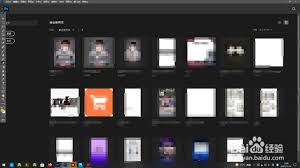
选择要填充的图层
首先,打开ps2020软件并导入需要操作的图像。在图层面板中,找到你想要进行填充的图层,点击该图层使其处于选中状态。
使用前景色填充
一种常见的填充方式是使用前景色。确保你已经设置好了前景色,其设置方法是在工具栏下方的颜色拾取器中点击颜色块进行选择。然后,按下快捷键“alt+delete”(windows系统)或“option+delete”(mac系统),即可使用前景色快速填充选中的图层。
使用背景色填充
与使用前景色类似,若要使用背景色填充图层,只需按下快捷键“ctrl+delete”(windows系统)或“command+delete”(mac系统)。前提是你已经设置好了背景色。
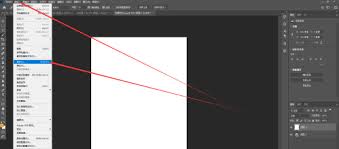
填充特定颜色
除了使用前景色和背景色,还可以填充特定的颜色。选择“编辑”菜单中的“填充”选项,在弹出的“填充”对话框中,从“使用”下拉菜单中选择你想要的填充内容,如纯色、图案、渐变等。如果选择纯色,还可以进一步点击颜色块选择具体的颜色。设置好后点击“确定”,即可为图层填充指定的颜色。
填充图案

若要填充图案,首先确保你已经载入了需要的图案。在“填充”对话框中选择“图案”,然后从预设图案中选择合适的图案,点击“确定”即可为图层填充图案效果。
填充渐变
对于填充渐变,在“填充”对话框中选择“渐变”。点击渐变条可打开“渐变编辑器”,在这里你可以自定义渐变的颜色、类型等。设置完成后点击“确定”,再回到“填充”对话框点击“确定”,就能为图层添加渐变填充效果。
掌握了这些填充图层的方法,就能在ps2020中更加灵活地处理图像,创造出丰富多样的视觉效果。
上一篇:抖音离线模式如何进入
下一篇:微信国补如何解除绑定